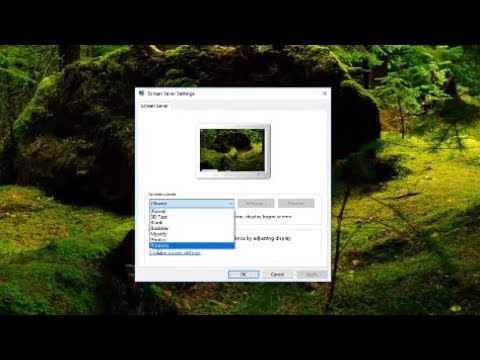एक स्क्रीनसेवर, या स्क्रीनसेवर, एक प्रोग्राम है जिसे कैथोड रे ट्यूब मॉनिटर के फॉस्फोर को जलने से बचाने और बिजली की खपत को कम करने के लिए लंबे समय तक कंप्यूटर के निष्क्रिय रहने पर लॉन्च किया जाता है। इसके अलावा, पासवर्ड सुरक्षा विकल्प सक्षम होने पर स्क्रीनसेवर का उपयोग गोपनीयता की रक्षा के लिए किया जा सकता है।

निर्देश
चरण 1
ऑपरेटिंग सिस्टम उपयोगकर्ताओं को पूर्व-निर्मित स्क्रीन सेवर का एक सेट प्रदान करता है। इसके अलावा, आपकी चयनित छवियों को स्क्रीनसेवर में बदलना संभव है। यदि आपके पास Windows XP स्थापित है, तो स्क्रीन पर खाली स्थान पर राइट-क्लिक करें, संदर्भ मेनू में "गुण" चुनें और "स्क्रीनसेवर" टैब पर जाएं।
चरण 2
"स्क्रीनसेवर" अनुभाग में, तैयार स्क्रीनसेवर की सूची का विस्तार करने के लिए नीचे तीर पर क्लिक करें, और उनमें से किसी की जांच करें। "विकल्प" बटन का उपयोग करके, आप छवि को प्रभावित कर सकते हैं: परिवर्तन की गति, स्क्रीन पर स्थिति, आदि। यह देखने के लिए कि आपके मॉनीटर पर स्प्लैश स्क्रीन कैसी दिखेगी, पूर्वावलोकन पर क्लिक करें।
चरण 3
"अंतराल" सूची में, उस समय अंतराल का चयन करें जब स्क्रीनसेवर प्रारंभ होगा। यदि आप पासवर्ड प्रोटेक्ट के बगल में स्थित बॉक्स को चेक करते हैं, तो स्प्लैश स्क्रीन को इस खाते के लिए परिभाषित पासवर्ड दर्ज करने के बाद ही हटाया जा सकता है। इस प्रकार, आप सुरक्षित रूप से कंप्यूटर से दूर जा सकते हैं, यह जानकर कि कोई भी आपके फ़ोल्डर्स की सामग्री का पता नहीं लगा सकता है यदि आपने उसे अपना पासवर्ड नहीं दिया है।
चरण 4
अपने स्वयं के फ़ोटोग्राफ़ का स्क्रीनसेवर बनाने के लिए, चित्रों को My Documents / My Pictures फ़ोल्डर में रखें। स्क्रीनसेवर की सूची में, "प्रस्तुति" माई पिक्चर्स "आइटम चुनें। छवि आकार और फ़्रेम दर सेट करने के लिए विकल्प बटन का उपयोग करें। आप चित्र बदलते समय वीडियो प्रभाव को लागू करने के लिए सक्षम कर सकते हैं, पूरे स्क्रीन को भरने के लिए छोटे चित्र खींच सकते हैं, आदि
चरण 5
यदि आपका कंप्यूटर विंडोज 7 प्रोफेशनल चला रहा है, तो स्क्रीन पर खाली जगह पर राइट-क्लिक करने के बाद, "निजीकृत" कमांड का चयन करें और विंडो के नीचे "स्क्रीनसेवर" आइकन पर क्लिक करें। "स्क्रीनसेवर" अनुभाग में सूची से उपयुक्त स्क्रीनसेवर चुनें। अपनी खुद की प्रस्तुति बनाने के लिए, "फ़ोटो" आइटम का उपयोग करें।
चरण 6
यदि आपके पास विंडोज होम संस्करण स्थापित है, तो संदर्भ मेनू में "निजीकरण" आइटम अनुपलब्ध होगा। Ctrl + Esc दबाएं और "कंट्रोल पैनल" चुनें। खोज बार में, "स्क्रीनसेवर" दर्ज करें और नई विंडो में "स्क्रीनसेवर बदलें" कमांड का चयन करें। फिर ऊपर बताए अनुसार आगे बढ़ें।